|
|
Revenir à |
Modèles JE personnalisés
Modèles par défaut
Journal Entry fournit plusieurs modèles par défaut organisés sous les en-têtes Grand Livre, Comptes fournisseur, Comptes Clients, Régularisation. Selon le type de modèle que vous avez sélectionné, vous pouvez personnaliser davantage les modèles pour la publication simple, la publication multi-entreprise ou la publication COPA, en fonction du modèle, par code de transaction.
Créer un modèle
- Sélectionnez un des modèles par défaut sous les en-têtes Grand Livre, Compte fournisseur, Comptes Clients ou Régularisation.
- Selon le type de modèle sélectionné, sélectionnez Publication simple, Publication multi-société ou Publication COPA.
- Selon le type de modèle, sélectionnez le code de transaction approprié.
- Sélectionnez la feuille dans laquelle vous voulez écrire, ou utilisez la feuille par défaut.
- Sous Mappage, choisissez Basé sur une cellule ou Basé sur une colonne.
- Cliquez sur Charger le modèle par défaut.
Conseil : Ensuite, si vous voulez personnaliser le modèle, cliquez sur Repersonnaliser le modèle sur le ruban.
Personnalisation des modèles
Que vous créiez un feuille depuis un modèle par défaut ou que vous créiez un modèle original, les fonctions de personnalisation de Journal Entry permettent de contrôler le mappage et la dénomination des cellules (similaire à la fonction dans Transaction) et de disposer les objets dans le classeur.
Personnaliser un modèle : présentation
- Un classeur nouveau ou existant étant ouvert, cliquez sur Personnaliser un nouveau modèle ou Repersonnaliser un modèle.
- Si vous utilisez un nouveau classeur, procédez comme suit :
- Sélectionnez le type de processus, le mode et le code de transaction.
- Définissez la feuille dans laquelle vous voulez enregistrer le modèle.
- Sous Mappage, choisissez Basé sur une cellule ou Basé sur une colonne.
- Cliquez sur Personnaliser le nouveau modèle.
- Sur chaque page du volet Personnaliser, définissez les champs, le mappage, des valeurs, des informations de boucle ou des divisions de document, comme décrit dans les sections qui suivent cette procédure.
Pour les indications de débit et de crédit, utilisez les lettres « S » et « H » par défaut ou cliquez sur bouton Liste de valeurs et tapez les libellés de votre choix.
Remarque : Vous pouvez ajouter des informations de taxe dans l'onglet De base ou Taxe. Cependant, les champs de l'onglet Taxe ne peuvent pas être inclus dans une boucle.
- Cliquez sur Publier.
Remarque : Si le modèle est basé sur une colonne, ajoutez le code de société sur le dernier écran avant de cliquer sur Publier. Vous pouvez sélectionner la colonne qui est mappée au code de société. Ou bien, vous pouvez taper une valeur fixe.
- Enregistrez le document, puis entrez des données de test dans le document fini. Validez et simulez pour vérifier que le modèle fonctionne correctement.
Personnaliser les champs
Sélectionnez et mappez les champs de l'en-tête et les champs de journal et ajoutez les listes de valeurs que doivent utiliser les personnes. Si vous voulez utiliser la même valeur chaque fois pour un champ, remplacez-la par une valeur fixe. Voir les sections ci-dessous pour plus d'informations.
Cliquez sur Suivant et sélectionnez et mappez les champs des postes, ajoutez les LDV et définissez les valeurs fixes.
Sélection de champs
Après avoir sélectionné le mode, le code de transaction, la feuille et le mappage, puis cliqué sur Personnaliser un nouveau modèle, cochez la case Sélection de chaque champ que les personnes doivent utiliser.
Si un champ doit contenir des données, cochez les cases Sélection et Champ requis.
Mappage manuel ou automatique des champs
Pour pouvoir mapper des champs, vous devez affecter une colonne ou une cellule aux en-têtes de la première page du volet Personnalisation, et les champs de poste de la deuxième page de ce volet.
Conseil : Notez la ligne ou la colonne de fin des champs d'en-tête et de journal afin d'éviter un chevauchement lors du mappage des postes.
Mappage manuel des champs
Pour mapper manuellement des en-têtes, entrez un nom de cellule ou de colonne dans la colonne Mappage.
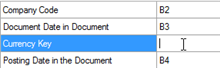
Mappage automatique des champs
Pour mapper automatiquement des en-têtes (si vous devez mapper un grand nombre de cellules), cochez la case Paramètres de mappage automatique, choisissez les paramètres de votre choix, puis cliquez sur le bouton Mappage automatique ![]() .
.
Paramètres de mappage automatique:
- Organisez les éléments d'en-tête verticalement ou horizontalement (cette option est disponible uniquement pour le mappage à base de cellule).

- Sélectionnez la colonne et la ligne de début Excel de l'en-tête, du journal et des postes.
- Sélectionnez pour écrire les en-têtes des éléments d'en-tête.
- Si des lignes de cellules vides sont nécessaires, sélectionnez la ligne au-dessus de laquelle doit se trouver la ligne blanche, puis cliquez sur bouton Ajouter une cellule vide
 .
. - Si vous le désirez, affectez une liste de valeurs à un champ. Cliquez sur le bouton Liste de valeurs
 .Creating a list of values
.Creating a list of values
Création d'une liste de valeurs
Vous pouvez affecter une liste de valeurs à une cellule en affichant les fenêtres SAP entières, en incluant un fichier texte, un fichier Excel ou des champs SAP depuis une recherche F4. Lorsqu'une liste de valeurs existe, la valeur sélectionnée par l'utilisateur pendant l'entrée des données est validée en même temps que la feuille.
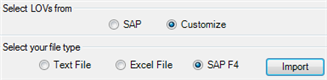
Ajouter une liste de valeurs SAP
- Dans l'en-tête ou le mappeur d'élément, cliquez sur le bouton LDV à côté d'un champ
 .
. - Cliquez sur SAP.
- Entrez vos données d'identification SAP dans la boîte de dialogue Connexion SAP. Cliquez sur OK.
- Dans la boîte de dialogue Liste de valeurs, cliquez sur OK.
Créer une liste de valeurs personnalisées depuis un fichier texte ou Excel
- Dans l'en-tête ou le mappeur d'élément, cliquez sur le bouton LDV à côté d'un champ
 .
. - Cliquez sur Personnaliser.
- Procédez comme suit :
- Cliquez sur Fichier texte. Accédez à un fichier local.
- Définissez le délimiteur de séparation de texte. Cliquez sur OK.
-ou-
- Cliquez sur Fichier Excel.
- Accédez à un fichier local.
- Définissez la feuille dans laquelle vous voulez écrire et la plage de cellules Excel. Cliquez sur OK.
Créer une liste de valeurs personnalisées LOV depuis une recherche F4 SAP
- Dans l'en-tête ou le mappeur d'élément, cliquez sur le bouton LDV à côté d'un champ
 .
. - Cliquez sur Personnaliser.
- Cliquez sur SAP F4 puis sur Importer.
- Si vous n'êtes pas déjà connecté, entrez vos données d'identification SAP.
- Dans la liste SAP, sélectionnez les éléments à ajouter à la liste. Cliquez sur la coche verte.
Bien que les descriptions SAP ne soient pas chargées, vous pouvez personnaliser vos propres descriptions. En outre, vous pouvez limiter les valeurs disponibles. Cliquez sur Supprimer pour supprimer une valeur de la liste.
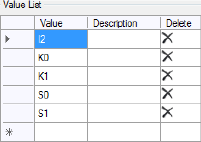
- Lorsque vous avez terminé, cliquez sur OK.
Créer une liste de clés de publication personnalisées
- Cliquez sur Repersonnaliser.
- Cliquez sur le bouton Liste de valeurs pour le champ Clé de publication.
- Dans la ligne Débit de la zone Indicateurs de débit/crédit personnalisés, cliquez sur le champ Valeurs personnalisées, puis procédez comme suit :
- Tapez la ou les valeurs séparées par une virgule.
- Cliquez sur le bouton Liste de valeurs, cochez les cases des valeurs à utiliser pour les postes de débit, puis cliquez sur le bouton Continuer.
- Répétez l'opération pour la ligne Crédit de la zone Indicateurs de débit/crédit personnalisés.
- Pour envoyer les valeurs personnalisées, cochez la case Conserver les valeurs de clé d'envoi Excel.
Si vous ne cochez pas la case, SAP convertit les valeurs personnalisées en valeurs par défaut listées dans la zone Indicateurs de débit/crédit personnalisés.
Création de valeurs d'exécution et fixes
Pour tous les champs d'en-tête et de poste, vous pouvez créer une valeur d'exécution.
Si vous choisissez Exécution pour un champ, vous pouvez fournir des valeurs LDV pour le champ ou le laisser tel quel. Cependant, si vous fournissez des valeurs LDV pour le champ, l'exécuteur doit choisir une valeur dans les listes LDV que vous avez définies à moins que vous cochiez la case Autoriser l'utilisateur à remplacer la liste de valeurs personnalisées, ce qui permet à l'exécuteur de remplacer les LDV et d'entrer une valeur qui ne figure pas dans les LDV existantes.
- Vous pouvez créer une liste de valeurs personnalisées pour les postes énumérés. Cliquez sur l'icône Liste de valeurs
 en regard du poste désiré, sélectionnez Personnaliser et entrez les valeurs désirées dans la liste des valeurs.
en regard du poste désiré, sélectionnez Personnaliser et entrez les valeurs désirées dans la liste des valeurs. - Vous pouvez autoriser un utilisateur à remplacer les valeurs de la liste personnalisée. Cliquez sur l'icône Liste de valeurs
 en regard du poste désiré, sélectionnez Personnaliser et la case Autoriser l'utilisateur à remplacer la liste de valeurs personnalisées, puis entrez les valeurs appropriées dans la liste de valeurs.
en regard du poste désiré, sélectionnez Personnaliser et la case Autoriser l'utilisateur à remplacer la liste de valeurs personnalisées, puis entrez les valeurs appropriées dans la liste de valeurs.
Créer une valeur fixe pour un champ d'en-tête ou de poste
Pour tous les champs d'en-tête et de poste, vous pouvez créer une valeur fixe, à savoir une valeur permanente qui ne peut pas être modifiée. L'exécuteur ne peut pas modifier cette valeur pendant l'exécution.
Remarque : Lorsque vous avez terminé de créer des valeurs fixes pour les champs d'en-tête ou de poste, un volet de vérification des données affiche tous les champs marqués comme Exécution. Les éléments fixes n'apparaissent pas dans cette liste.
- Dans le volet Personnaliser, recherchez l'en-tête auquel vous voulez affecter une valeur fixe.
- Dans la liste de type de sélection de l'élément, cliquez sur Fixe.
La boîte de dialogue Valeur fixe pour s'affiche.
- Dans la boîte de dialogue Valeur fixe pour, entrez une valeur.
Conseil : Si vous voulez rechercher la valeur à utiliser, cliquez sur SAP F4, connectez-vous à SAP si nécessaire, puis cliquez sur la valeur, puis sur la coche verte.
- Cliquez sur OK.
Notez que la ligne contenant le nom et la description du champ est maintenant bleue et que la cellule dans la colonne Mappage est maintenant grise. Cela s'explique par le fait qu'il n'existe pas de mappage de valeurs fixes à une cellule Excel particulière.
Remarque : pour changer une valeur fixe en cours, cliquez sur l'épingle rouge dans la colonne Liste de valeurs, entrez la nouvelle valeur, puis cliquez sur OK.
Ajouter des informations de boucle
Après avoir mappé les champs de poste, cliquez sur Suivant.
Remarque : Si Journal Entry indique que les postes vont se chevaucher avec les cellules de journal et de sortie, procédez comme suit : augmentez la valeur Ligne de début, désélectionnez la case Ecrire les en-têtes des éléments d'en-tête Journal Entry ou changez le mappage des éléments d'en-tête ou des journaux.
Entrez les informations de boucle :
- Si vous utilisez le mappage basé sur une cellule, tapez la ligne de début et la ligne de fin des champs de poste.
- Si vous utilisez le mappage basé sur une colonne, vous devez définir également un ID de colonne et des identificateurs d'en-tête et de ligne (par exemple, H et D) à utiliser pour indiquer si une ligne correspond à des données d'en-tête ou de poste.
Division de documents
Pour les envois volumineux, au lieu d'utiliser plusieurs classeurs, vous pouvez diviser le document.
Vous devez connaître le nom ou le numéro d'un rapprochement SAP ou un compte de compensation afin que tous les documents résultant d'une division puissent être équilibrés.
Important : Journal Entry ne peut pas diviser un document à colonnes qui contient plusieurs boucles parallèles.
Définition d'une longueur personnalisée de document
Les créateurs de modèles peuvent définir une longueur personnalisée comprise entre 0 et 998 lignes pour un document. SI un exécuteur tente de publier un document dont la longueur est supérieure à la longueur maximum d'éléments, un message lui demande de diviser le document. La longueur des parties de document d'une division ne peut pas être supérieure à la longueur maximum du modèle.
Envoi de documents volumineux : Diviser le document
- Créez et nommez un compte de compensation. Veillez à ajouter une description explicite pour que les utilisateurs du modèle comprennent pourquoi des lignes supplémentaires apparaissent.
- Dans la zone Nbre de lignes, indiquez le nombre de lignes à traiter avant la division d'un document. Généralement, la valeur est 999 lignes.
- Cliquez sur Publier.
- Lorsque les données sont entrées et validées, cliquez sur Diviser le document. Des lignes vierges apparaissent à l'intervalle défini. Lorsque vous publiez, les entrées sont divisées dans plusieurs documents SAP où les lignes vierges apparaissent.
- Cochez la case Diviser le document.
- Dans la zone Nbre de lignes, indiquez le nombre de lignes à traiter avant la division d'un document (997 lignes maximum). Si vous ne savez pas quel nombre de lignes entrer, vous pouvez ajuster les paramètres de division plus tard.
- Cliquez sur Publier.
- Lorsque vous êtes prêt, cliquez sur l'onglet Winshuttle for Journal Entry puis sur Publier.
Aussi dans cette section |
Modèles Journal Entry depuis des enregistrements BAPI
Winshuttle Journal Entry fournit un script BAPI de publication de document que vous pouvez personnaliser. Il est disponible dans les modes de publication unique ou de publication multi-entreprise.
En utilisant le bouton Ajouter des champs dans l'assistant de personnalisation, vous pouvez inclure des en-têtes et des postes qui n'ont pas été inclus lors de la création du script BAPI, le fichier .txr. Vous pouvez rechercher des champs et mapper des champs comme avec n'importe quel autre modèle dans Journal Entry.
Par défaut, le champ return-message v2 est inclus dans les postes de journal pour afficher le numéro de document. Lors de la publication de la feuille, le champ return-message v2 retourne le numéro du document, le code d'entreprise et l'exercice financier à la cellule des résultats de publication et fournit le lien de numéro de document.
Lors de l'ajout de données à une feuille BAPI, la quantité doit être entrée sous la forme d'un signe Plus ou d'un signe Moins, car aucun indicateur de débit ou de crédit n'est disponible. Par exemple, pour un débit de 50 dollars, entrez « -50 ».
Seul Publier est disponible pour l'implémentation en cours de BAPI dans Journal Entry. Le parcage n'est pas disponible.
Une fois le numéro de document retourné, vous pouvez joindre des documents comme pour les autres modèles dans Journal Entry.

 Home
Home Back
Back Next
Next Contents
Contents Index
Index Product Help
Product Help Support
Support Print
Print Trademarks
Trademarks Feedback
Feedback Back to top
Back to top


